Casio STC-PC10 Benutzerhandbuch
Seite 23
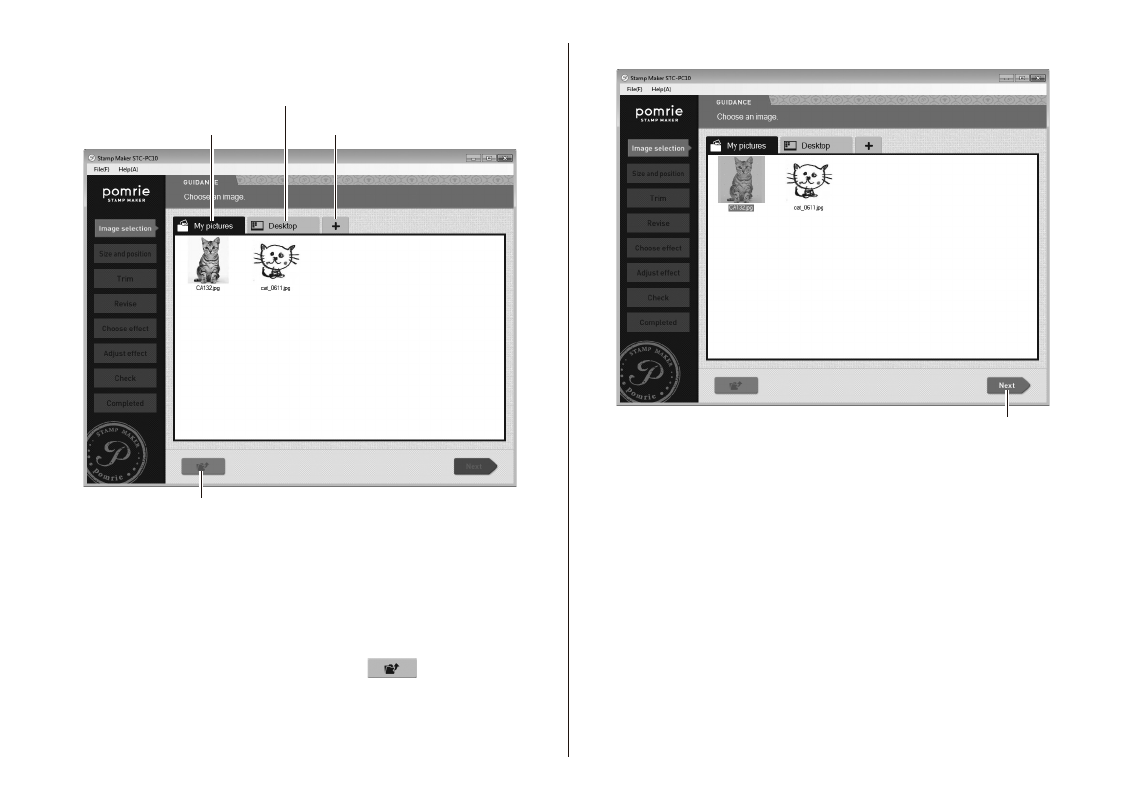
21
2
Klicken Sie auf das Register mit dem Ordner, der das gewünschte
Bild enthält.
Nächsthöherer Ordner
My pictures
(Meine Bilder)-Register
Desktop-Register
[+]-Register
Als Erstes werden die Register My pictures (Meine Bilder) und
Desktop angezeigt.
Durch Klicken auf das [+]-Register können bis zu zwei weitere Ordner
angezeigt werden.
Die Register zeigen Ordner und Bilddateien (JPG, JPEG, BMP, PNG)
an.
Sie können in einem Register einen Ordner öffnen und eine darin
enthaltene Bilddatei wählen. Klicken auf das
-Icon schaltet auf
den nächsthöheren Ordner in der Hierarchie zurück.
•
•
•
•
3
Klicken Sie auf das zu verwendende Bild und dann auf Next (Weiter).
Next (Weiter)
Dies zeigt einen Bildschirm zum Einstellen von Stempelgröße,
Bildgröße und Bildposition an. Gehen Sie weiter zum nachstehenden
Abschnitt „Einstellen der Stempelgröße und Anpassen der
Bildposition“.
Wenn Sie ein monochromes Bild gewählt haben, das den
nachstehenden Bedingungen entspricht, erscheint auf Anklicken
von Next (Weiter) ein Bestätigungsdialogfenster. Anklicken von OK
im Bestätigungsdialogfenster erstellt den Stempel ohne Aufl egen
von Effekten.
– Dateiformat: BMP
– Farbtiefe: Duoton (1 Bit)
– Bildgröße (Pixel): 120Ч120, 120Ч240, 120Ч480, 240Ч120,
240Ч240, 240Ч480, 480Ч120, 480Ч240, 360Ч360, 360Ч720,
720Ч360
•